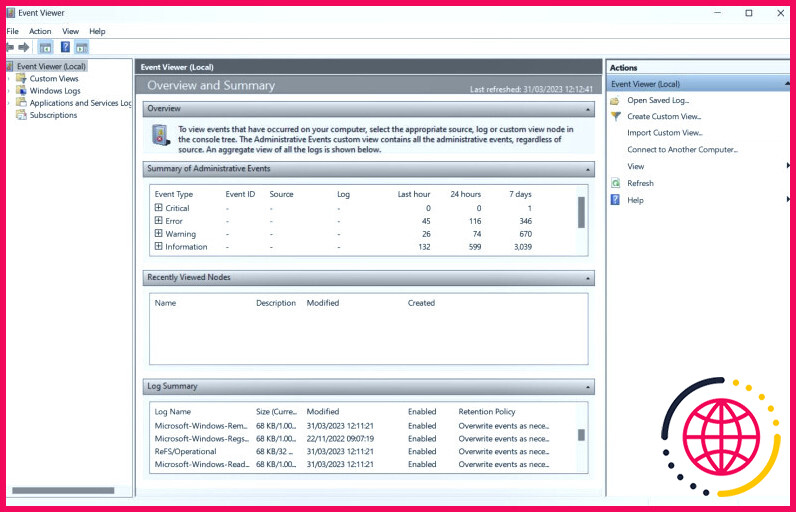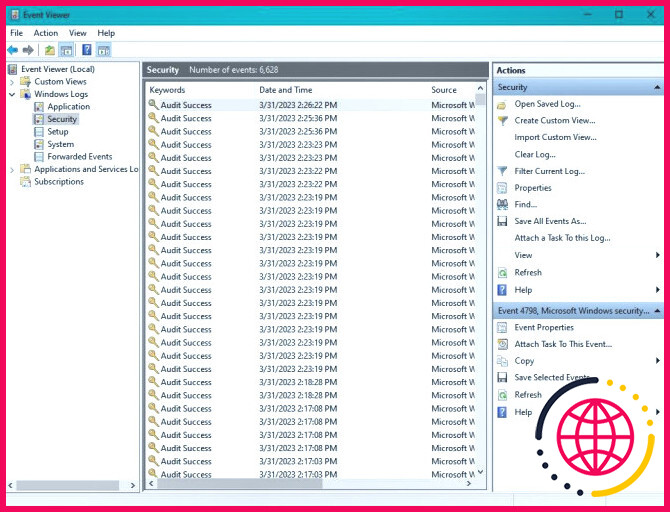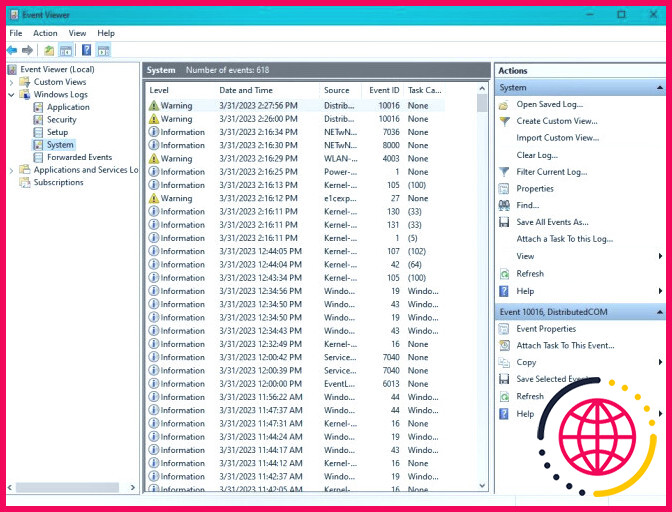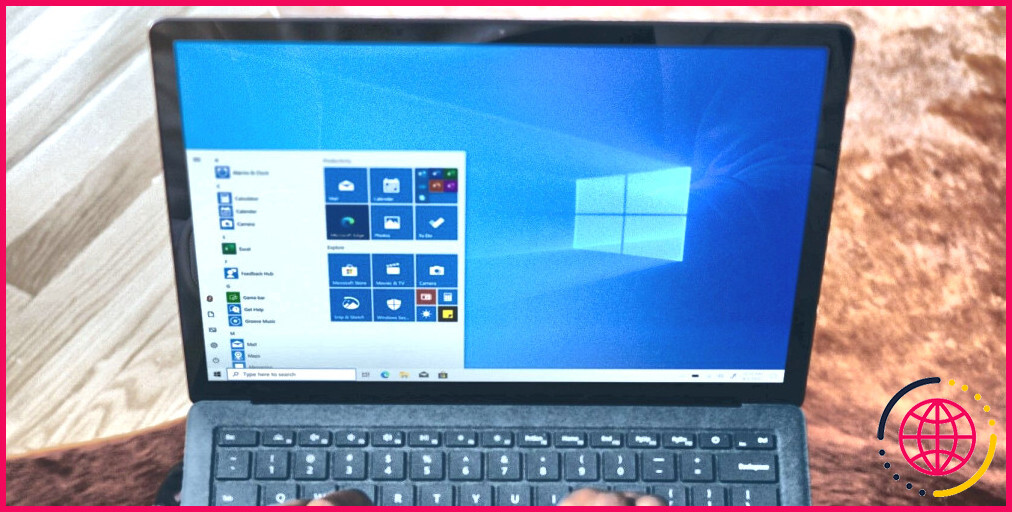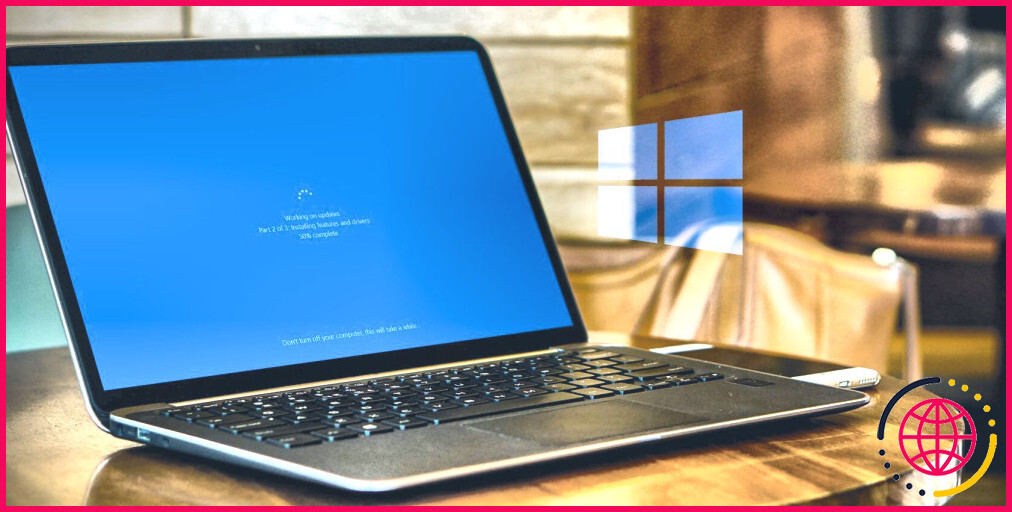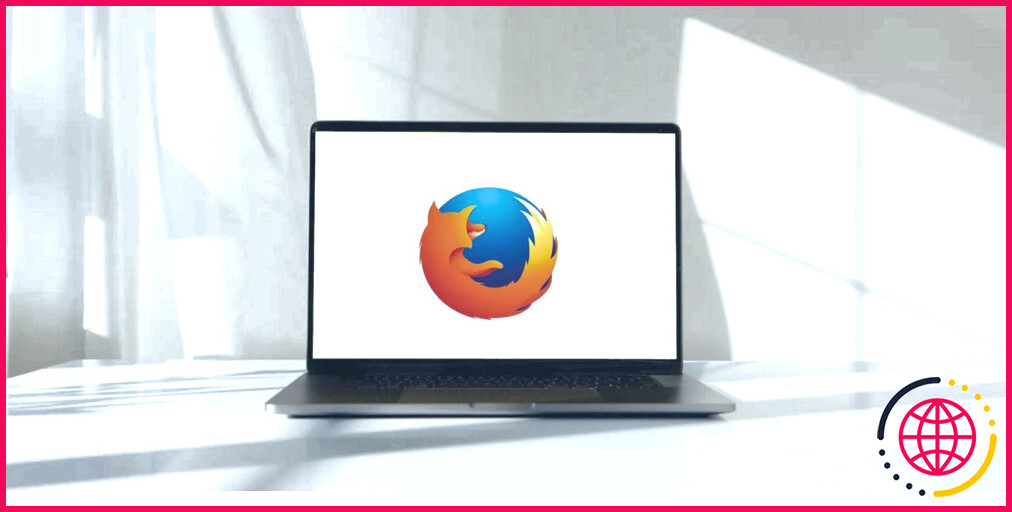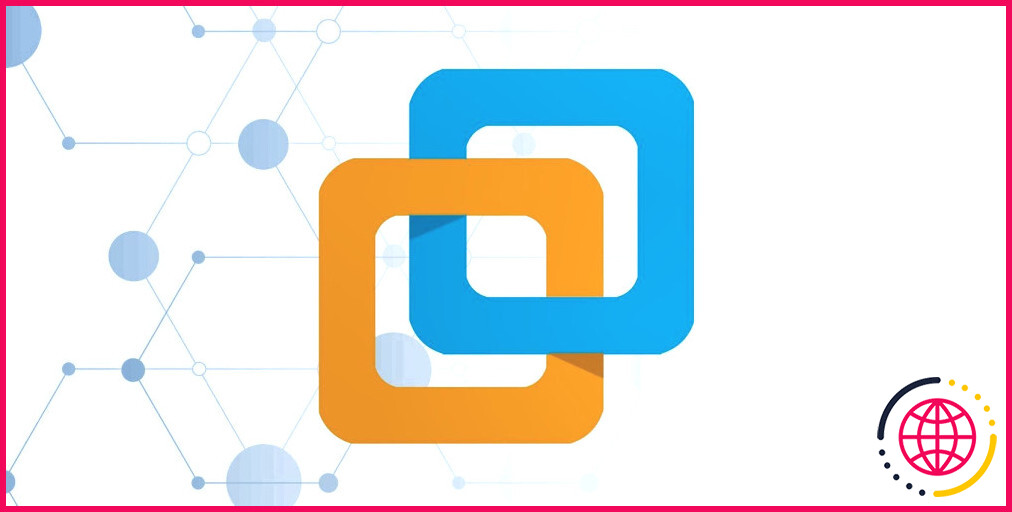Journaux système et de sécurité de Windows 10 : Guide du débutant
Si vous êtes comme la plupart des utilisateurs de Windows 10, vous ne savez peut-être pas que votre ordinateur conserve des journaux de tout ce qui s’y passe. En outre, vous pouvez utiliser ces journaux pour dépanner tout problème de sécurité sur votre PC Windows.
En termes simples, les journaux du système et de la sécurité sont des enregistrements d’événements et d’activités sur votre PC. Ils fournissent des informations précieuses sur ce qui se passe sur votre ordinateur, qu’il s’agisse d’erreurs logicielles, de bogues ou de failles de sécurité.
Dans ce guide du débutant, nous allons explorer ce que sont les journaux système et de sécurité, comment y accéder et comment les interpréter. Quelle que soit votre expérience, vous apprendrez à utiliser les journaux système et de sécurité pour améliorer les performances et la sécurité de votre ordinateur.
Comprendre les journaux de Windows 10 : Types et importance
En tant qu’utilisateur de Windows 10, vous avez peut-être rencontré le terme Observateur d’événements et des exemples de divers journaux sur votre PC. Mais que signifient exactement ces termes et quel est leur impact sur le fonctionnement de votre PC ?
1. Journaux du système
Les journaux système sont des fichiers qui enregistrent les événements liés au fonctionnement de votre système d’exploitation Windows. Les exemples incluent les installations de pilotes, les arrêts du système, les erreurs d’application et les défaillances matérielles.
Considérez les journaux système comme un journal des activités de votre ordinateur. Ils retracent les événements survenus sur votre ordinateur et le moment où ils se sont produits. Vous pouvez les utiliser pour résoudre les problèmes liés au matériel informatique.
2. Les journaux de sécurité
Ensuite, nous avons les journaux de sécurité. Ces journaux sont des fichiers qui enregistrent les événements liés à la sécurité sur votre ordinateur. Il convient de noter que les journaux de sécurité sont essentiels pour vérifier si votre ordinateur est infecté par des logiciels malveillants et pour les prévenir à l’avenir.
Parmi les exemples de journaux de sécurité, citons les tentatives de connexion, les modifications des politiques de sécurité, les modifications de vos comptes d’utilisateur ou les tentatives d’accès à des fichiers ou à des programmes nécessitant des privilèges administratifs.
3. Journaux d’application
Les journaux d’application enregistrent les événements liés à des applications spécifiques installées sur votre PC. Les types de journaux d’application comprennent les erreurs et les avertissements générés par les applications, les tentatives de connexion réussies et échouées, et les plantages de programme.
4. Journaux d’installation
Les journaux d’installation sont générés pendant l’installation de Windows 10 et enregistrent chaque étape du processus. Ils peuvent aider à diagnostiquer les problèmes liés à l’installation du système d’exploitation ou de mises à jour spécifiques.
5. Journaux d’exploration
Ces journaux enregistrent tous les événements liés à Internet Explorer sur votre PC. Il s’agit par exemple de l’historique de navigation, de l’historique des téléchargements et des erreurs de site web. Les journaux d’Internet Explorer peuvent également aider à résoudre les problèmes de navigation et de compatibilité des sites web.
6. Journaux de suivi des événements
Enfin, nous avons les journaux de traces d’événements qui capturent des informations détaillées sur les événements et les activités du système. Les développeurs et les professionnels de l’informatique les utilisent généralement pour diagnostiquer des problèmes complexes et optimiser les performances de votre système.
Pourquoi les journaux du système et de la sécurité sont-ils essentiels ?
La réponse est simple. Lorsque quelque chose ne va pas sur votre ordinateur, les journaux système vous aident à identifier la source du problème et à trouver une solution. Par exemple, vous pouvez consulter les journaux système lorsque votre ordinateur se bloque. Vous pourrez ainsi déterminer les raisons pour lesquelles votre ordinateur continue à se bloquer.
De même, les journaux de sécurité vous aident à identifier et à prévenir les failles de sécurité potentielles de votre système informatique. En surveillant les journaux de sécurité, vous pouvez détecter et prévenir les accès non autorisés à votre système et d’autres menaces pour la sécurité.
Outre le dépannage et la sécurité, les journaux de système et de sécurité sont également essentiels pour la conformité réglementaire. En effet, de nombreuses organisations sont tenues de conserver des enregistrements détaillés des activités de leurs systèmes informatiques afin de se conformer aux réglementations spécifiques à leur secteur d’activité.
Enfin, les journaux de système et de sécurité sont essentiels pour les administrateurs et les professionnels de l’informatique. Ils s’appuient sur ces journaux pour gérer et surveiller les systèmes informatiques afin d’en optimiser les performances. Sans accès à ces journaux, les administrateurs système auraient plus de mal à résoudre les problèmes.
Comment accéder aux journaux système et de sécurité de Windows 10 et les interpréter ?
L’utilisation des journaux système et de sécurité de Windows 10 peut sembler intimidante, mais il s’agit d’un processus relativement simple. Vous pouvez accéder à vos journaux système et de sécurité à l’aide de l’observateur d’événements Windows. Vous pouvez consulter notre introduction à l’application Windows Event Viewer si vous souhaitez en savoir plus.
Pour accéder à vos journaux système Windows 10, cliquez sur le menu Démarrer et tapez Visionneuse d’événements dans la barre de recherche. Sélectionnez l’option Visualisateur d’événements qui apparaît dans les résultats de la recherche.
Une fois que vous avez lancé l’application Event Viewer, recherchez l’élément Journaux Windows sur le côté gauche de l’écran et cliquez sur Système.
Vous devriez maintenant voir une liste des événements système enregistrés sur votre ordinateur.
L’accès aux journaux de sécurité est en grande partie similaire. Trouvez le Journaux Windows sur le côté gauche de la fenêtre de l’Observateur d’événements et cliquez sur Sécurité.
Interprétation des journaux système et de sécurité dans Windows 10
Une fois que vous avez accédé aux journaux système ou de sécurité, vous verrez une liste des événements qui ont été enregistrés. Chaque événement contient des informations détaillées sur ce qui s’est passé sur votre système informatique, notamment la date, l’heure, la source de l’événement et une description de ce qui s’est produit.
Pour interpréter efficacement les informations contenues dans un journal d’événements, vous devez comprendre la signification de chaque champ.
Tout d’abord, les champs ID de l’événement indique un identifiant unique pour chaque journal, que vous pouvez utiliser pour rechercher des informations plus détaillées en ligne. En vous référant à l’ID de l’événement, vous pouvez mieux comprendre le type d’événement spécifique qui s’est produit.
Un autre champ essentiel à comprendre est Source qui identifie le logiciel ou le composant qui a généré l’événement. Vous pouvez utiliser cette information pour trouver la cause première de l’événement et éventuellement résoudre les problèmes qui y sont liés.
Date et heure fournit un horodatage du moment où l’événement s’est produit. Cela vous permet de suivre la séquence des événements et d’identifier des modèles ou des tendances.
De même, Catégorie donne un contexte supplémentaire à l’événement, en indiquant s’il s’agit d’une erreur, d’un avertissement ou d’un message d’information. Cela vous aide à classer les événements par ordre de priorité et à déterminer ceux qui requièrent une attention immédiate.
Enfin, l’élément Description fournit une explication détaillée de ce qui s’est passé au cours de l’événement. Ces informations sont essentielles pour comprendre l’impact de l’événement et identifier les mesures correctives à prendre.
En examinant attentivement chaque champ, vous pouvez mieux comprendre les informations fournies dans un journal d’événements.
Types d’événements enregistrés dans les journaux système et de sécurité de Windows 10
Parmi les différents événements enregistrés dans les journaux système et de sécurité de Windows 10, on peut citer :
1. Événements de démarrage et d’arrêt du système
Il s’agit de certains des événements les plus courants enregistrés dans vos journaux de systèmes et de sécurité Windows 10. Ils enregistrent le moment où votre ordinateur est allumé et éteint et peuvent aider à diagnostiquer les problèmes liés à la gestion de l’alimentation.
Par exemple, si votre ordinateur rencontre des problèmes au démarrage ou à l’arrêt, vous pouvez vérifier les journaux système pour voir si des événements ont été enregistrés pendant ces périodes. Ces informations peuvent vous aider à identifier la cause du problème et à prendre les mesures qui s’imposent.
2. Événements liés à l’installation et à la suppression des pilotes
Ces événements indiquent quand un nouveau pilote a été installé ou quand un pilote existant a été supprimé de votre système. Par conséquent, ces informations peuvent aider à identifier les problèmes liés aux pilotes.
Si votre ordinateur rencontre des problèmes avec un périphérique particulier, vous pouvez consulter les journaux du système pour voir si des événements ont été enregistrés lors de l’installation ou de la suppression de ses pilotes. Ces informations peuvent vous aider à résoudre le problème.
3. Erreurs et avertissements du système
Ces événements fournissent des détails sur les erreurs ou les avertissements de votre système, tels que les défaillances des pilotes ou les pannes d’application. Par exemple, si une application se bloque fréquemment ou ne démarre pas, vous pouvez consulter les journaux du système pour voir si des événements ont été enregistrés pendant ces périodes.
Ces informations peuvent vous aider à diagnostiquer et à résoudre le problème en mettant à jour l’application ou en dépannant les composants du système à l’origine de l’erreur.
4. Événements de connexion et de déconnexion
Les événements de connexion et de déconnexion fournissent des détails sur le moment où un utilisateur se connecte ou se déconnecte de votre PC Windows, ce qui peut être utile pour suivre l’activité de l’utilisateur et détecter des menaces potentielles pour la sécurité.
Si vous soupçonnez que quelqu’un a un accès non autorisé à votre ordinateur, vous pouvez vérifier les journaux de sécurité pour voir si des événements de connexion ou de déconnexion suspects ont été enregistrés.
Exploiter tout le potentiel des journaux système et de sécurité de Windows 10
Apprendre à accéder et à interpréter les journaux système et de sécurité de Windows 10 est crucial pour maintenir la santé et la sécurité de votre ordinateur. Grâce à cela, vous pouvez dépanner les problèmes, détecter les menaces de sécurité potentielles et assurer le bon fonctionnement de votre système.
En allant de l’avant, vous pouvez explorer des techniques avancées pour tirer le meilleur parti de ces outils. Vous pourrez ainsi améliorer votre expérience informatique.
S’abonner à notre lettre d’information
Comment lire les journaux de sécurité ?
Pour consulter le journal de sécurité
- Ouvrez l’observateur d’événements.
- Dans l’arborescence de la console, développez Journaux Windows, puis cliquez sur Sécurité. Le volet des résultats répertorie les événements de sécurité individuels.
- Si vous souhaitez obtenir plus de détails sur un événement spécifique, dans le volet des résultats, cliquez sur l’événement.
Comment afficher les journaux système dans Windows 10 ?
Appuyez sur la touche Windows + R de votre clavier pour ouvrir la fenêtre d’exécution. Dans la boîte de dialogue d’exécution, tapez eventvwr et cliquez sur OK. Dans la fenêtre de l’observateur d’événements, développez le menu Journaux Windows. Sous le menu Journaux Windows, vous remarquerez différentes catégories de journaux d’événements : application, sécurité, configuration, système et événements transférés.
Quels sont les différents types de journaux dans Windows ?
Il s’agit d’informations, d’avertissements, d’erreurs, d’audits de réussite (journal de sécurité) et d’audits d’échec (journal de sécurité).
Où sont stockés les journaux d’audit dans Windows ?
Par défaut, les fichiers journaux de l’Observateur d’événements utilisent l’extension . evt et sont situés dans le dossier %SystemRoot%System32winevtLogs. Les informations relatives au nom et à l’emplacement des fichiers journaux sont stockées dans le registre. Vous pouvez modifier ces informations pour changer l’emplacement par défaut des fichiers journaux.